チュートリアル:Azure Key Vault に証明書をインポートする
Azure Key Vault は、シークレットのセキュリティで保護されたストアを提供するクラウド サービスです。 キー、パスワード、証明書、およびその他のシークレットを安全に保管することができます。 Azure Key Vault は、Azure Portal を使用して作成および管理できます。 このチュートリアルでは、キー コンテナーを作成し、それを使用して証明書をインポートします。 Key Vault の詳細については、概要に関する記事をご覧ください。
このチュートリアルでは、次の操作方法について説明します。
- Key Vault を作成します。
- ポータルを使用して Key Vault に証明書をインポートします。
- CLI を使用して Key Vault に証明書をインポートします。
- PowerShell を使用して Key Vault に証明書をインポートします。
始める前に、Key Vault の基本的な概念を確認してください。
Azure サブスクリプションをお持ちでない場合は、開始する前に 無料アカウント を作成してください。
Azure へのサインイン
Azure portal にサインインします。
Key Vault を作成します
次の 3 つの方法のいずれかを使用して、キー コンテナーを作成します。
キー コンテナーに証明書をインポートする
Note
既定では、インポートされた証明書にはエクスポート可能な秘密キーがあります。 SDK、Azure CLI、または PowerShell を使用して、秘密キーのエクスポートを妨げるポリシーを定義できます。
証明書をコンテナーにインポートするには、PEM または PFX 証明書ファイルをディスク上に配置する必要があります。 証明書が PEM 形式の場合、PEM ファイルには x509 証明書だけでなく、キーが含まれている必要があります。 この操作には、証明書/インポートのアクセス許可が必要です。
重要
Azure Key Vault でサポートされている証明書の形式は PFX と PEM です。
- .pem ファイル形式には、1 つまたは複数の X509 証明書ファイルが含まれています。
- .pfx ファイル形式は、サーバー証明書 (ドメイン用に発行) や一致する秘密キーなどの複数の暗号化オブジェクトを 1 つのファイルに格納するためのアーカイブ ファイル形式で、必要に応じて中間 CA を含めることができます。
この例では、ExampleCertificate という証明書を作成するか、ExampleCertificate という名前の証明書を **/path/to/cert.pem" というパスでインポートします。 証明書をインポートするには、Azure portal、Azure CLI、または Azure PowerShell を使用します。
- キー コンテナーのページで、[証明書] を選択します。
- [Generate/Import](生成/インポート) をクリックします。
- [証明書の作成] 画面で、次の値を選択します。
- [証明書の作成方法] :インポート。
- [証明書名] :ExampleCertificate。
- [証明書ファイルのアップロード] : ディスクから証明書ファイルを選択します
- [パスワード] : パスワードで保護された証明書ファイルをアップロードする場合は、ここにパスワードを指定します。 それ以外の場合は空白のまま残します。 証明書ファイルが正常にインポートされると、このパスワードはキー コンテナーによって削除されます。
- Create をクリックしてください。
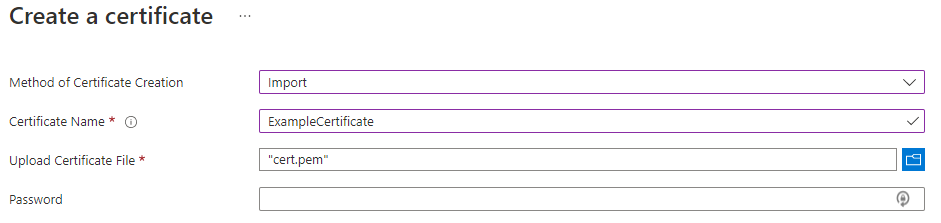
.pem ファイルをインポートするときに、次の形式であるかどうかを確認します。
-----BEGIN CERTIFICATE-----
MIID2TCCAsGg...
-----END CERTIFICATE-----
-----BEGIN PRIVATE KEY-----
MIIEvQIBADAN...
-----END PRIVATE KEY-----
証明書をインポートする際、証明書のパラメーター (有効期間、発行者名、アクティブ化した日など) は、Azure Key Vault によって自動的に設定されます。
証明書が正常にインポートされたことを示すメッセージが表示されたら、一覧でその証明書をクリックすることで、対応するプロパティを表示できます。
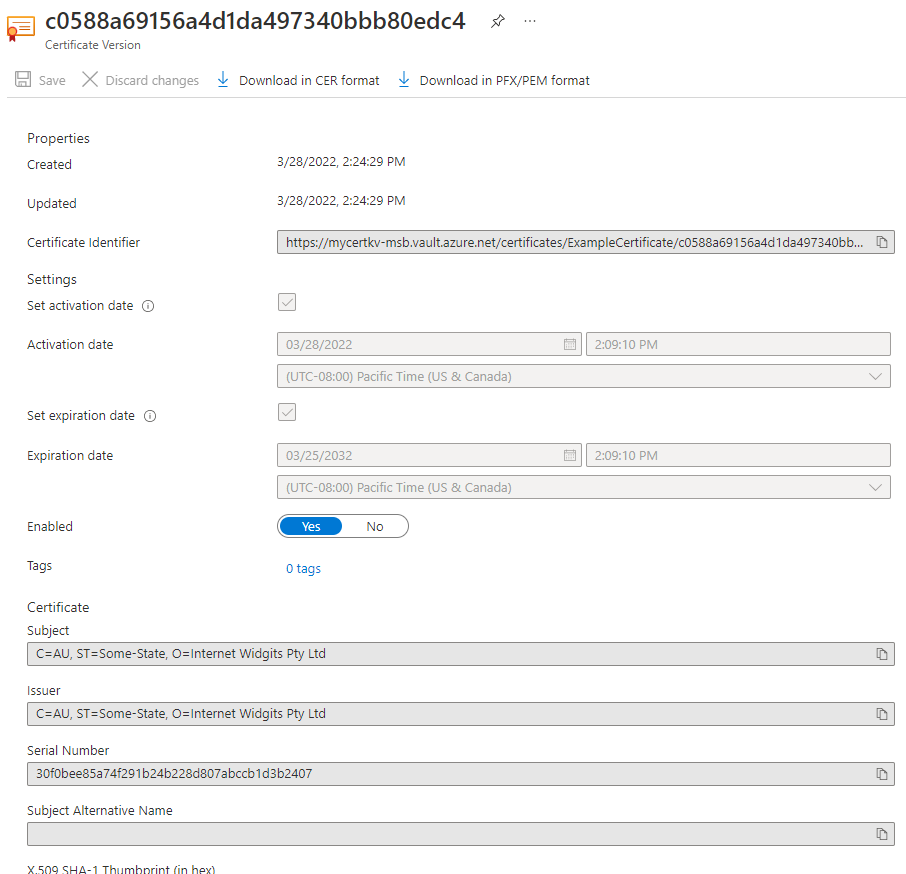
これで、キー コンテナーの作成、証明書のインポート、証明書のプロパティの表示が完了しました。
リソースをクリーンアップする
Key Vault に関する他のクイック スタートとチュートリアルは、このクイック スタートに基づいています。 後続のクイック スタートおよびチュートリアルを引き続き実行する場合は、これらのリソースをそのまま残しておくことをお勧めします。 不要になったら、リソース グループを削除します。これにより、Key Vault と関連リソースが削除されます。 ポータルを使用してリソース グループを削除するには:
- ポータルの上部にある検索ボックスにリソース グループの名前を入力します。 このクイック スタートで使用されているリソース グループが検索結果に表示されたら、それを選択します。
- [リソース グループの削除] を選択します。
- [リソース グループ名を入力してください:] ボックスにリソース グループの名前を入力し、 [削除] を選択します。
次のステップ
このチュートリアルでは、キー コンテナーを作成して証明書を内部にインポートしました。 Key Vault およびアプリケーションとの統合方法の詳細については、引き続き以下の記事を参照してください。
- Azure Key Vault での証明書作成の管理の詳細を確認する
- REST API を使用した証明書のインポートの例を参照する
- Key Vault のセキュリティの概要を確認する